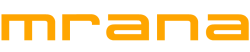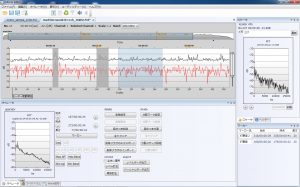概要
このページは、mRANA Editorを初めて操作する方に向けたチュートリアルです。mRANA Editorの概要と各機能の詳細についてはmRANA-Editorページをご覧ください。
mRANA Editorの特徴
mRANA EditorはmRANA Dspで分析後のデータについて、その内容をグラフや数値として表示し、データ訂正(レベルレンジの是正など)、不要データの除外、各種変換、各種演算を行い、ファイルや印刷書類としてその結果を出力するためのアプリケーションです。
このためmRANA Editorを使うためにはまずmRANA Dspで分析データを出力する必要があります。分析を行う場合は mRANA-Dsp 分析手順 をご覧ください。
編集手順
編集は分析と違い、典型的な使用順序というのは特にありません。目的に合わせて使用してください。ここでは、使用頻度の高いと思われる手順を紹介します。
分析データ内の任意の場所のLeqを求めるというシナリオに基づき手順を記載すると次のようになります。
分析ファイルを開く
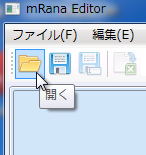 |
ウィンドウ右上のツールバー上の 開く アイコンをクリックします。 |
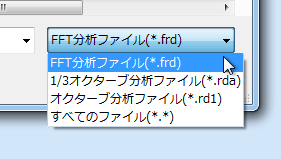 |
読み込む分析ファイルのタイプをコンボボックスから選び、絞り込み、目的のファイルを開きます。 |
レベル・時刻訂正を行う
分析した直後の分析ファイルは相対的なレベルと時刻がセットされていますので、実際の値に訂正します。
この作業はオペレータタブ内で行います。ファイル全体の訂正となるので、必ず 全体に適用 にチェックを入れます。
| レベルの訂正 | 時刻の訂正 | 訂正後のズームウィンドウ表示例 |
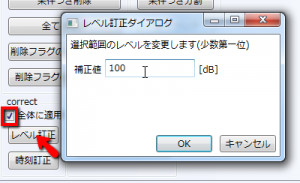 |
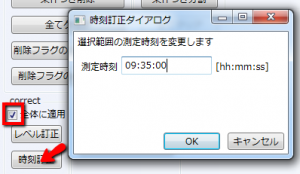 |
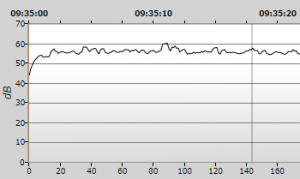 |
ファイル内を移動し範囲指定する
ファイル内でLeqを求めたい場所に移動します。ファイル内での移動はオーバービューのカーソルで行います。
| マウスアイコンが十字の時は範囲を移動できます | マウスアイコンが左右矢印の時は範囲を拡大・縮小できます |
| |
 |
不要なデータを除去する
次にズームウィンドウで分析の範囲を指定する事にします。次のようなデータを想定します。
不要な音声がある場合、それを計算から除外する必要があります。そのような場合、範囲を指定して削除フラグを設定します。
| ドラッグ操作で範囲指定を開始します | 終点で離します | 削除設定 ボタンを押して削除を確定します |
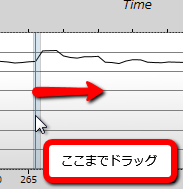 |
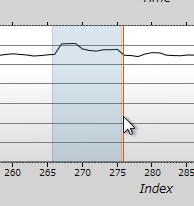 |
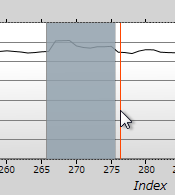 |
Leqを求める
計算を求める範囲を指定し、実行します。
| 同様にLeqを求める範囲を設定します | Leqボタンを押して計算します | 結果がグラフに表示されます |
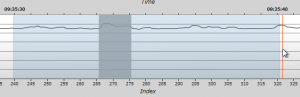 |
 |
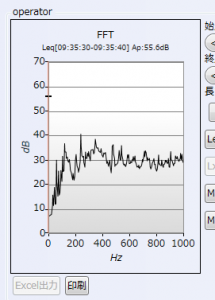 |
分析した値をExcelに出力する
計算結果は、ファイルや印刷へ出力する事ができます。ここではExcelに出力します。
| ツールバーでExcelアイコンをクリックします | エクスポート先を指定します | ツールバーにファイル名が表示されます |
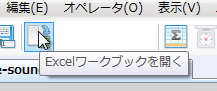 |
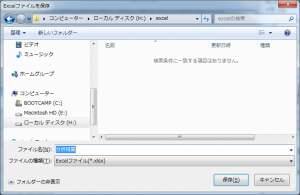 |
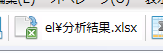 |
グラフ下のExcel出力ボタンが有効になりますので、Excelファイルに実際に出力します。
| Excel出力ボタンをクリック | 出力されるとダイアログが表示されます | Excelに出力されます |
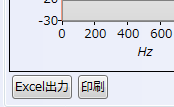 |
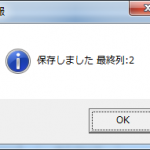 |
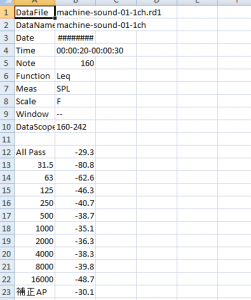 |
以上でチュートリアルは終了です。
ここで紹介していない各機能については、詳しくは各詳細説明をご覧ください。